win10怎么设置屏保 设置win10屏保的步骤
更新时间:2023-07-13 11:27:00作者:skai
经常使用win10电脑的小伙伴对屏保应该都不陌生吧,我们的电脑只要长时间的没有进行操作的话就会进入屏保,但是win10系统的默认屏保有很多的小伙伴并不喜欢,想要设置一下,那么win10怎么设置屏保呢?接下来就由小编来带着大家一起来看看设置win10屏保的步骤。
具体方法:
1、点击设置
进入windows10系统后点击开始菜单,选择进入设置选项。
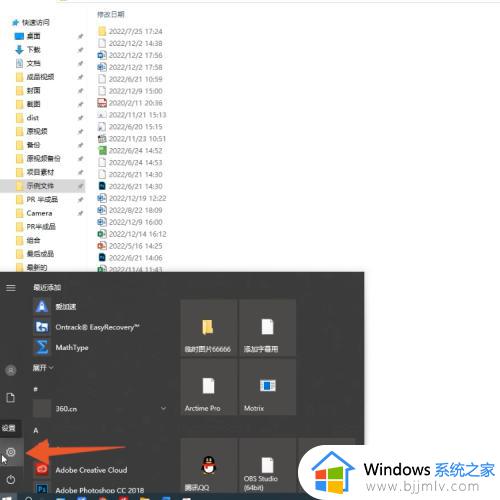
2、点击个性化在设置窗口点击个性化选项,在左侧的列表中点击锁屏界面选项。
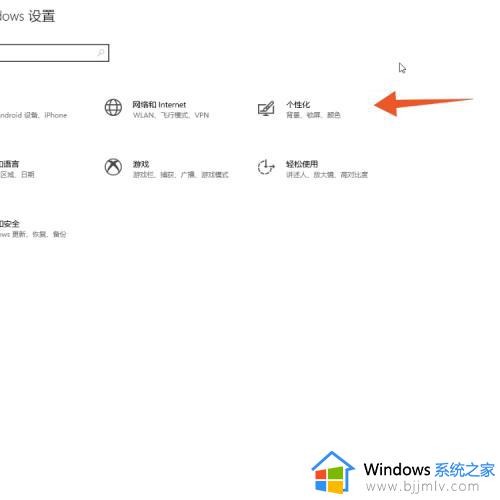
3、选择屏保样式在右侧的窗口中点击屏幕保护程序设置,下拉选择屏保样式。
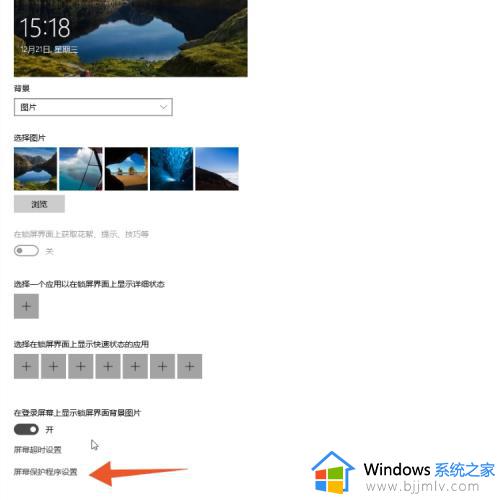
4、设置参数点击设置后按照需求调整屏幕保护程序的具体效果参数。
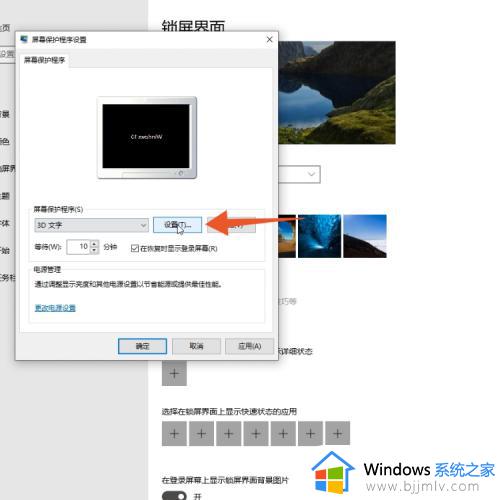
5、设置时间调整等待后面的时间(进入屏保的待机时间),设置完成后点击确定就行了。
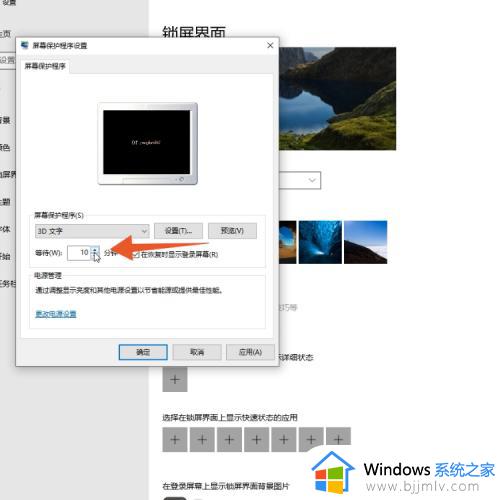
以上全部内容就是小编带给大家的设置win10屏保的步骤分享啦,小伙伴们快去设置你们喜欢的屏保吧,希望看完这篇内容小伙伴们可以学会设置win10屏保的步骤。
win10怎么设置屏保 设置win10屏保的步骤相关教程
- windows10的屏幕保护在哪设置?win10设置屏幕保护程序的步骤
- windows10 屏幕保护怎么设置 win10系统设置屏幕保护的步骤
- win10屏保在哪设置 win10的屏保怎么设置
- win10电脑怎么设置屏保密码锁 win10如何设置电脑屏保密码
- win10家庭版屏保密码怎么设置 win10家庭版如何设置屏保密码
- win10关闭屏保怎么设置 win10关闭屏保设置方法
- win10怎么设置密码屏幕保护 win10系统设置屏幕保护密码教程
- win10录屏保存路径更改步骤 win10录屏怎么改变保存位置
- 屏保密码如何设置win10 win10设置屏保密码方法
- win10屏保设置方法 win10怎么设置屏保
- win10如何看是否激活成功?怎么看win10是否激活状态
- win10怎么调语言设置 win10语言设置教程
- win10如何开启数据执行保护模式 win10怎么打开数据执行保护功能
- windows10怎么改文件属性 win10如何修改文件属性
- win10网络适配器驱动未检测到怎么办 win10未检测网络适配器的驱动程序处理方法
- win10的快速启动关闭设置方法 win10系统的快速启动怎么关闭
热门推荐
win10系统教程推荐
- 1 windows10怎么改名字 如何更改Windows10用户名
- 2 win10如何扩大c盘容量 win10怎么扩大c盘空间
- 3 windows10怎么改壁纸 更改win10桌面背景的步骤
- 4 win10显示扬声器未接入设备怎么办 win10电脑显示扬声器未接入处理方法
- 5 win10新建文件夹不见了怎么办 win10系统新建文件夹没有处理方法
- 6 windows10怎么不让电脑锁屏 win10系统如何彻底关掉自动锁屏
- 7 win10无线投屏搜索不到电视怎么办 win10无线投屏搜索不到电视如何处理
- 8 win10怎么备份磁盘的所有东西?win10如何备份磁盘文件数据
- 9 win10怎么把麦克风声音调大 win10如何把麦克风音量调大
- 10 win10看硬盘信息怎么查询 win10在哪里看硬盘信息
win10系统推荐